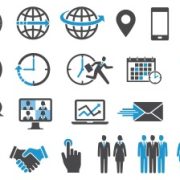Redmine(レッドマイン)を利用すると、プロジェクトの進行管理やタスク管理、メンバー間での情報共有などを効率的に行えます。今回は、Redmineの基礎知識や利用するメリット、Redmineのダウンロード・インストールの手順、Redmineの基本的な使い方、派生バージョンの種類などを紹介します。
目次
Redmineとは何か?
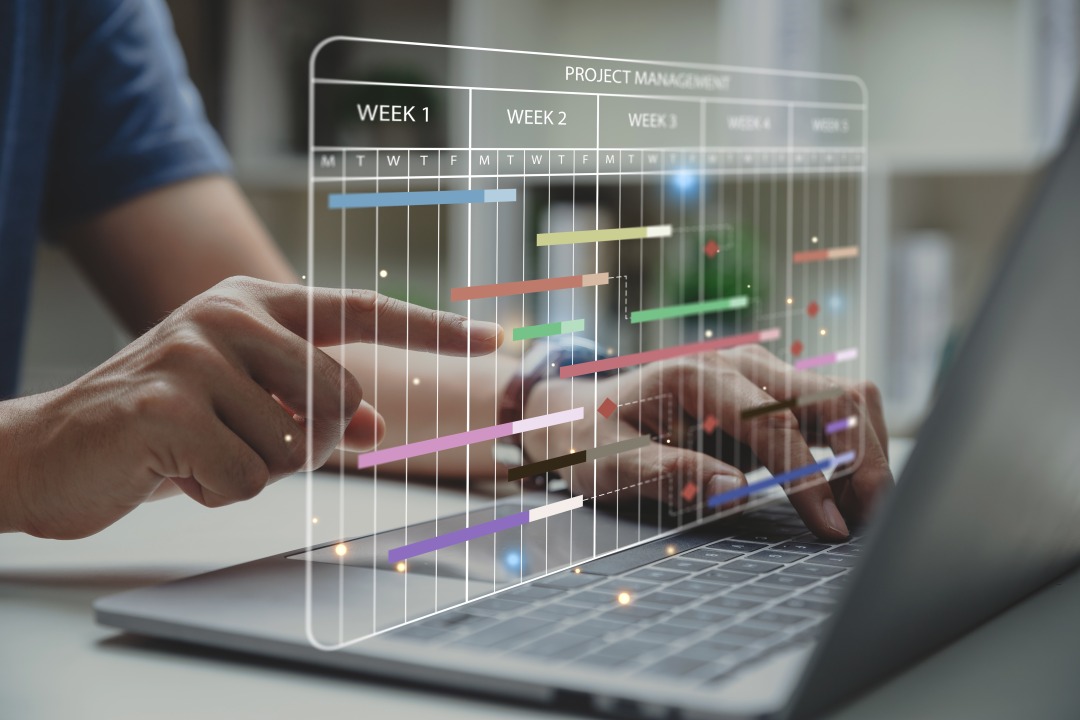 Redmineは、広く使われているプロジェクト管理ツールです。GitHub(複数人でソースコードを記録・共有できるツール)でコードを公開しているオープンソースのツールであり、ブラウザ上で無料利用できます。以下のように、プロジェクトの進行管理・タスク管理を効率的に行える機能を多数搭載しているため、さまざまな企業・団体で活用されています。
Redmineは、広く使われているプロジェクト管理ツールです。GitHub(複数人でソースコードを記録・共有できるツール)でコードを公開しているオープンソースのツールであり、ブラウザ上で無料利用できます。以下のように、プロジェクトの進行管理・タスク管理を効率的に行える機能を多数搭載しているため、さまざまな企業・団体で活用されています。
【チケット】
・タスクごとに担当者・期限などを登録し、プロジェクトを管理する機能
【カレンダー】
・チケットの情報をカレンダー上に表示する機能
【ガントチャート】
・タスクの進捗状況などからグラフを自動描画する機能
【リポジトリ】
・課題とソースコードを紐づけて管理する機能
【Wiki】
・Redmine上に特定のページを作成し、さまざまな情報を共有できる機能
Redmineの生まれた背景・歴史
Redmineは、フランス人のJean-Philippe Lang氏によって開発されたツールです。最初のリリースは2006年6月25日で、その後は数カ月に一度のペースで搭載機能の修正や、新機能の追加などのアップデートが実施されています。最新バージョン(Redmine 5.0.5)は2023年3月5日に更新しており、チケットやWikiページを更新した際にメールで通知する機能(メンション機能)、タスクリストを作成する機能などが追加されました。
Redmineを利用するメリット
 Redmineを利用するメリットをいくつか紹介します。
Redmineを利用するメリットをいくつか紹介します。
無料で利用できる
Redmineはオープンソースなので、オンプレミスで運用したり、クラウド上にシステムを構築したりなど、自社の用途に合わせて無料で利用できます。他のプロジェクト管理ツールは月額料金が発生するケースが多いため、無料で利用できることは大きなメリットです。
タスクを一元管理できる
Redmineを利用するメリットは、タスクを一元管理できることです。プロジェクトメンバー1人ひとりにタスクを紐付けられるため、大規模プロジェクトでもスムーズに管理できます。サブプロジェクトを作成し、マルチタスクを並行しながら管理することも可能です。
スムーズに情報共有できる
RedmineのWiki機能を使うと、プロジェクトメンバー間でさまざまな情報を共有できます。社内で共有するWikiページ(作業のマニュアル・FAQなど)を作成したり、作業単位の備考をコメントで入れたりできるため、情報の整理・検索ツールとしても活用できます。
Redmineに費用はかかる?無料?
 Redmineは、自分でサーバーにソフトウェアをダウンロード・インストールすれば、全ての搭載機能を無料で利用できます。ただし、無料ツールなのでサポートがなく、使い方が分からない場合・トラブルが起きた場合などは、自社で解決する必要があります。
Redmineは、自分でサーバーにソフトウェアをダウンロード・インストールすれば、全ての搭載機能を無料で利用できます。ただし、無料ツールなのでサポートがなく、使い方が分からない場合・トラブルが起きた場合などは、自社で解決する必要があります。
Redmineのサポートやサーバー構築などを任せたい場合は、Redmineの導入サポートを請け負う会社へ依頼する方法が一般的です。依頼先によって対応範囲や料金が異なるため、複数の依頼先を比較し、Redmineの導入コストをかけるかどうかを検討しましょう。
【Redmineの導入サポートの料金プランの例】
|
サービス概要 |
Redmineの構築、問い合わせ対応 |
|
提案範囲 |
サーバー構築、システム構築、初期データ設定 |
|
オプション |
サーバー監視システムの提供(月額1万円) |
|
料金 |
初年度サポート(Redmine構築など):年額50万円 Redmineの導入2年目からの任意契約:年額24万円 |
|
備考 |
①Redmineのサポート対象は、担当者1名のみ ②サーバー利用料やドメイン費用は別途かかる |
Redmineの料金についてさらに詳しく知りたい方は、以下の記事もご参照ください。
関連記事:Redmineとは?料金プランや導入メリットを徹底解説
Redmineは使いにくいのか?
 ここでは、実際にRedmineを利用しているユーザーの評判をいくつか紹介します。
ここでは、実際にRedmineを利用しているユーザーの評判をいくつか紹介します。
【使いにくい点】
・タスクの履歴が増えると、目当てのタスクをスクロールして探すのに手間がかかる
・Redmine独自の概念(トラッカー・バージョンなど)がわかりにくい
・サポートがないので、社内のITリソースが不足していると導入しにくい
【使いやすい点】
・タスクを時系列で表示でき、スケジュールを可視化できる
・自社用にテンプレート化すれば、次回以降の作業を効率化できる
・プラグインの種類が豊富にあり、用途に合わせて機能拡張・カスタマイズを行える
Redmine以外のスケジュールやタスク管理をアプリで行う方法もあります。スケジュール管理などで活用できる無料・有料のアプリについては、以下のページで詳しく紹介しています。
関連記事:スケジュール管理のコツと厳選アプリ。エクセルでの管理方法も紹介
Redmineの利用方法【ダウンロード・インストール】
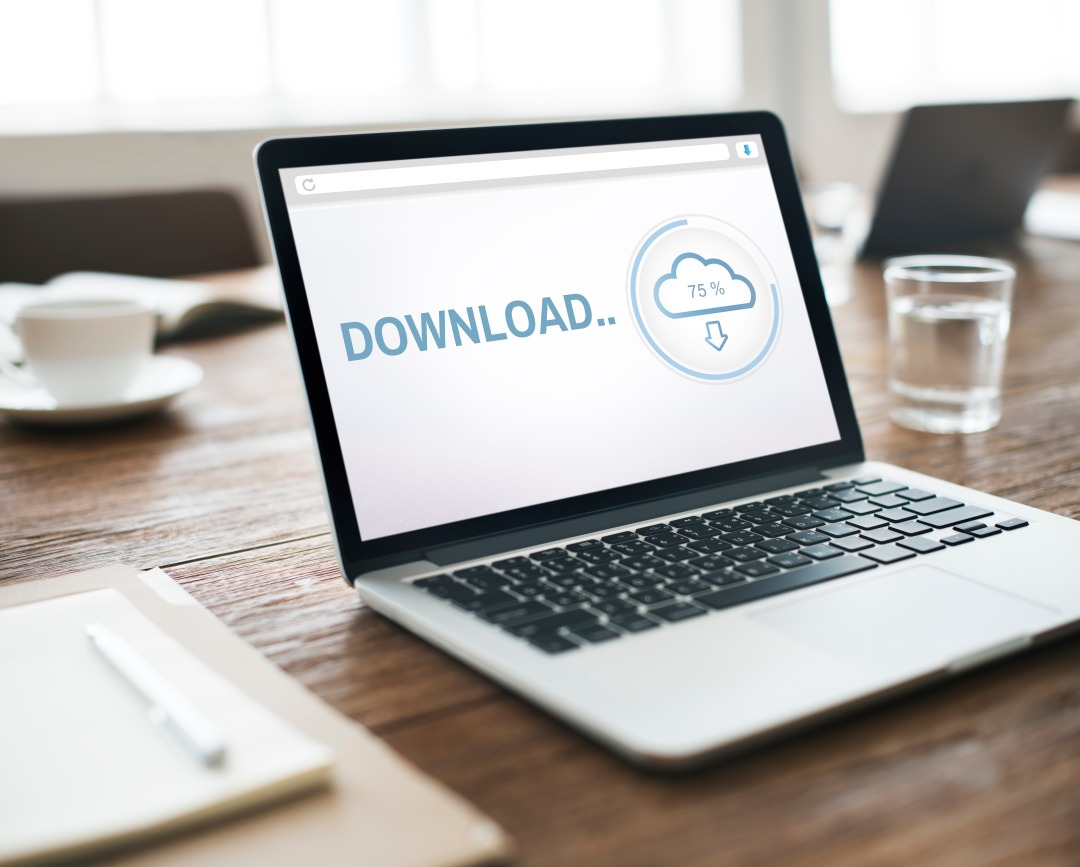 Redmineを無料で利用する場合、自社でサーバーにソフトウェアをダウンロード(インストール)する必要があります。ここでは、All-in-oneインストーラである「BitNami Redmineインストーラ」で、Redmineのセットアップを行う手順を紹介します。
Redmineを無料で利用する場合、自社でサーバーにソフトウェアをダウンロード(インストール)する必要があります。ここでは、All-in-oneインストーラである「BitNami Redmineインストーラ」で、Redmineのセットアップを行う手順を紹介します。
Redmineインストーラのダウンロード
①Redmineの公式ページを開く
②デバイス(Windows・macOS)を選択
③リンク先を保存する
※Redminインストーラをダウンロードする際に、「Google」「Github」「Microsoft」のいずれかのアカウントでサインインを行う必要があります。
Redmineインストーラの実行
Redmineのインストーラを実行すると、言語の選択画面が表示されます。
①プルダウンメニューから「Japanese – 日本語」を選択
②セットアップウィンドウが表示される→「次へ」をクリック
③コンポーネント選択ウィンドウが表示される→「次へ」をクリック
④フォルダ選択ウィンドウが表示される→指定がない場合は「次へ」をクリック
管理者アカウントの作成
セットアップが進むと、管理者アカウントの作成画面が表示されます。
①「ログイン名」「管理者のメールアドレス」「パスワード」などを設定する
②各項目を入力したら、「次へ」をクリック
Redmineインストーラの残項目の設定
インストーラの残項目では、Apache(Webサーバーソフト)の接続ポートを設定します。デフォルトは「81」で、基本的に変更する必要はありません。そのほか、メールでの通知機能を利用したい場合などは、SMTP(Simple Mail Transfer Protocol)の設定を行います。
Redmineのセットアップ完了
ここまで進めると、「インストールする準備ができました」という画面が表示されます。「次へ」をクリックするとインストールが実行され、15〜20分程度で完了します。インストール完了後に「終了」をクリックすれば、Redmineを利用開始できます。
Redmineの使い方【入門編】
 ここでは、Redmineの基本的な使い方や初期設定の方法などを紹介します。
ここでは、Redmineの基本的な使い方や初期設定の方法などを紹介します。
Redmineで最初に行うこと
まずは、RedmineのURLにアクセスし、ログインします。初回ログイン時にパスワードの再設定が求められるため、セキュリティ対策としてアカウント情報を更新しましょう。また、デフォルトは「ネットワーク上の匿名ユーザー」がアクセス可能な設定になっているため、初期設定を以下のように変更します。
①メニューの「管理」をクリック
②設定画面の「認証」を選択
③「認証が必要」のプルダウンで「いいえ」→「はい」に変更
ツールの初期設定を行う
Redmineは、初期状態では何も表示されません。プロジェクトを新規作成することで、搭載機能を利用できるようになります。デフォルトでは新規プロジェクトを公開する設定になっているため、誤ってプロジェクトを公開しないように、以下の手順で初期設定を行います。
①メニューの「管理」をクリック
②設定画面の「プロジェクト」を選択
③「デフォルトで新しいプロジェクトは公開にする」のチェックを外す
チケットを作成する
基本的に、チケットを作成(発行)するのはプロジェクトの管理者です。チケットを作成し、各担当者にタスクを割り振ることで進行管理を行います。ただし、各担当者がチケットを作成し、プロジェクトに関する情報(作業時のメモ・バグ報告など)を共有するといった使い方もできます。チケットの作成方法は、以下のとおりです。
①メニューの「プロジェクト」をクリック
②プロジェクトの一覧から、該当するプロジェクトを選択
③「新しいチケット」をクリック
④チケットの内容(題名・ステータス・担当者など)を入力
⑤作成ボタンを押す
トラッカーを作成する
トラッカーを作成すると、チケットの分類(どのようなタスクなのか)をわかりやすく設定できます。また、チケットの分類だけでなく、フィールド(※1)やワークフロー(※2)を変更することも可能です。トラッカーの作成方法は、以下のとおりです。
①メニューの「管理」をクリック
②「トラッカー」を選択
③「新しいトラッカー」をクリック
デフォルトでは、トラッカーの種類は「バグ」「機能」「サポート」のみですが、管理者権限を持つユーザーの場合は、新しく作成することができます。
(※1)フィールドは、チケットの作成・編集時に入力する項目のことです。フィールドの性質を変更すれば、トラッカーごとに不要な項目を非表示にすることもできます。
(※2)ワークフローは、チケットのステータスの遷移について共有する際に使います。例えば、未対応→対応中→作業完了のような進捗状況を設定できます。
バージョンを管理する
プロジェクトにバージョンの番号(1.0、1.1など)を付けることで、各チケットにバージョンを紐づけて管理できます。ロードマップやガントチャートなどの機能と連携できるため、時系列で表示した図やグラフなどで、各バージョンの進捗を可視化することができます。
バージョンを管理する方法は、以下のとおりです。
①メニューの「プロジェクト」をクリック
②プロジェクトの一覧から、該当するプロジェクトを選択
③「設定」を選択
④「新しいバージョン」をクリック
⑤バージョンの番号を入力
Redmineの2つのバージョン
 Redmineには、複数の派生バージョンがあります。ここでは、派生バージョンの中でも有名なものを2つ厳選して紹介します。
Redmineには、複数の派生バージョンがあります。ここでは、派生バージョンの中でも有名なものを2つ厳選して紹介します。
①My Redmine
Redmineをインストール不要で利用したい場合や、サーバー管理などを任せたい場合は、ファーエンドテクノロジー株式会社が提供する「My Redmine」などのクラウドサービスを利用する方法があります。Redmineの機能面に大きな差はありませんが、クラウドサービスは最大2000人まで利用可能で、トラブル時などのサポートが充実していることが特徴です。ストレージ容量・IPアドレスの制限数によって、以下のように利用料金が変わります。
【My Redmine】
・スタンダード:月額8,800円(標準的な料金プラン)
・ミディアム:月額1万5,400円(ストレージ容量が大きいプラン)
・エンタープライズ:月額3万800円(大規模組織などが利用するプラン)
②Lychee Redmine
Lychee Redmine(ライチ レッドマイン)は、Redmineの機能拡張版のようなサービスです。ガントチャートをドラッグ&ドロップで直観的に操作でき、カンバン機能(作業の進捗を視覚的にわかりやすくする機能)やコスト分析、タイムマネジメントなど、プロジェクト管理に役立つ機能を多数搭載しています。有料サービスですが、各プランは30日間の無料期間があるため、お試しで利用することもできます。
【Lychee Redmine】
・フリー:0円(無料プラン)
・スタンダード:月額800円(基本的な機能を使えるプラン)
・プレミアム:月額1,200円(多機能で容量が大きいプラン)
・ビジネス:月額1,800円(全ての搭載機能を使えるプラン)
Redmineを使ったお仕事・案件を探すなら「クラウドワークス」へ
 さまざまなスキルを持つ人材が登録しているクラウドソーシングサービス(※)を利用し、Redmineの導入代行などを依頼する方法もあります。なかでも業界最大手の「クラウドワークス」には、エンジニアやWebディレクター、PM(プロジェクトマネジャー)などが多数登録しています。
さまざまなスキルを持つ人材が登録しているクラウドソーシングサービス(※)を利用し、Redmineの導入代行などを依頼する方法もあります。なかでも業界最大手の「クラウドワークス」には、エンジニアやWebディレクター、PM(プロジェクトマネジャー)などが多数登録しています。
発注者として無料で登録すれば、オンライン上で自社の案件を広く公募することできます。また、希望する条件に合う人材を直接スカウトすることもでき、依頼料金や納期、対応範囲などを個別に相談して決めることも可能です。単発でも発注できるため、有識者にRedmineの使い方を教えてもらったり、初期設定のみ代行作業を依頼したりすることもできます。
【クラウドワークスの発注事例】
・PM経験者募集(Redmineや要件定義などの実務経験者):月額30~50万円
・サーバーエンジニア募集(RedmineやMySQLを使える方):月額50~60万円
・システムエンジニア募集(バックエンド・フロントエンド開発):時給1,500~3,000円
▶Redmine関連の仕事を依頼できる人材が200名以上!実際のプロフィールを見てみる
(※)クラウドソーシングサービスとは、仕事を外注したい人・受注したい人をインターネット上でマッチングするサービスのこと
▶クラウドワークスの使い方や事例、発注相場がわかる資料をダウンロードする
まとめ
Redmineはブラウザ上で起動・操作できるため、インターネットの接続環境があれば誰でも利用できます。プロジェクトの管理や情報共有がしやすくなり、タスクの進捗をカレンダーやガントチャートで可視化できるため、より効率的にプロジェクトを進められるでしょう。Redmineのサポートや初期設定などを依頼する方法もあるため、コストをかけて導入するか、社内ですべて対応して無料で利用するかを検討しましょう。